Teie Samsung Galaxy S4 on täpselt konstrueeritud tehnoloogilise headuse plaat, kuid kõik see võim ja ilu ei loe midagi, kui te ei tea, kuidas seda korralikult kasutada. See on koht, kus CNET saabub - allpool on 25 hädavajalikku nõu, mis võimaldavad teil igast viimasest tilkadest välja võtta oma säravast uuest nutitelefonist ja loodetavasti rikastada samal ajal ka teie olemasolu.
1. Suhelda oma telefoniga oma silmamuna
Galaxy S4 on nii nutikas, et saab jälgida teie silmi, et näha täpselt, kus te otsite ja millal. Kui Smart Stay on aktiveeritud, läheb telefon automaatselt ekraanile, kui te seda ei näe. Veebilehekülgi saab üles ja alla kerida ka lihtsalt kallutades oma pea ja videod peatuvad, kui nägu eemal kuvatakse. Kõigi nende hämmastavate funktsioonide lubamiseks tõmmake lihtsalt teavitusriba alla ja puudutage ekraani paremas ülanurgas ikooni Quick Settings. Neile pääsete ka menüükäsuga Seaded> Minu seade> Nutikas ekraan.

2. Luba mitme akna režiim tegelikuks tegemiseks
Funktsioon, mis on kuulus Galaxy Note vahemiku, mitme akna režiim võimaldab teil käivitada kaks rakendust tandemina, millest igaüks võtab osa ekraanist. See tähendab, et saate vaadata videot ja sirvida veebi samaaegselt või kirjutada e-posti, hoides silma peal oma Twitteri toites.
Mitme akna menüü käivitamiseks hoidke all nuppu Tagasi, mis kuvatakse ekraani vasakus servas. Lükake see välja, valige soovitud rakendused ja nautige tõelist mitut ülesannet. Akna serva lohistades saate isegi tühistada või suurendada iga rakenduse koha.

3. Tehke oma häälega foto või salvestage video
Teie sõrmedega suhtlemine telefoniga on nii eelmisel aastal, kutt. Viimane hullus on kasutada oma vokaalseid akorde, et asju teha, ja Galaxy S4 abil saate pildistada või salvestada videot, kasutades ainult kõnet. Veenduge, et funktsioon on sisse lülitatud (see on mikrofoni ikoon kaamera seadete ülemise serva ülaosas) ja öelge "Juust". "Salvesta video" on fraas, mida soovite kasutada, kui soovite mõningaid liikuvaid pilte tulistada.
4. Hangi 50 GB vaba pilve salvestust aastas
Registreerige ennast Dropboxi kasutajaks, seejärel logige rakendusse Galaxy S4. Bingo! Teil on nüüdseks ööpäevaringselt 50 GB vaba pilvesalvestust järgmise 24 kuu jooksul. Võite isegi seadistada Dropboxi, et automaatselt üles laadida pilte, mida te oma pilvemällu salvestate, mis tähendab, et te ei kaota neid väärtuslikke klõpse, kui teie telefon kaob või varastatakse.
5. Luba töölaua vaade S4 veebibrauseris
Kui teil on telefon, mille ekraan on nii suur, nagu Galaxy S4, on veebisaitide mobiilsete versioonide vaatamisel vähe mõtet. Saate valida suurekraani kogemuse, vajutades seadete nupule ja märkides seejärel kasti, mis ütleb "Desktop View".
6. Määrake oma helin ja teate helid
Olgem ausad - Samsungi vaikimisi helin ja teate valikud on kohutavad. See teavitus vihjab? See kummitab mind oma päevade lõpuni. Üks esimesi asju, mida sa tahad teha, on selle muutmine vähem häirivaks, nii et muutke selle muutmiseks seadeid> Minu seade> Heli, samuti helinat. Võite isegi kasutada oma kohandatud helinaid ja hoiatusi.
7. Vastake kõnele, kasutades ainult kätt
Veenduge, et Air Gesture on sisse lülitatud, ja siis, kui kõne saabub, võite lihtsalt oma peopesa telefoni esiosa vastu tõmmata.

8. Kiirendage oma kodu nuppu
Kodu nupu topeltklõpsamine käivitab S Voice'i, Samsungi Google Now / Siri väljakutse. See on suurepärane rakendus, kuid selle kinnitamine nupule Kodu vähendab tegelikult selle võtme reageerimisvõimet - kui te seda vajutate, ootab telefon lühikest aega, kui te kavatsete teha S Voice'i käivitamiseks teise kraani. Õnneks saab selle probleemi eemaldada, kui käivitate S Voice'i, minna seadistustesse ja tühistate valiku „Ava koduvõtme kaudu”. Teil on üllatunud, kui palju kiiremini see telefon tundub - see kiirendab oluliselt aega, mida peate avakuvale tagasi pöörduma.
9. Kohanda oma kiirsätete paneeli vastavalt oma vajadustele
Kui te tõmmake teavitusriba alla, näete rida viie kiiret seadistust. Saate tegelikult kohandada, millised nupud selles valdkonnas ilmuvad - puudutage ekraani paremas ülanurgas olevat võrgu ikooni ja valige pliiatsiikoon. Kiire seadistuste nuppe saate ümber korraldada pika vajutusega ja lohistades need oma eelistatud järjestusse.
10. Vaadake teateid telefoni puudutamata
Avage Seaded> Minu seade> Liikumised ja žestid ning veenduge, et Air Gesture on lubatud. Puudutage nuppu Air Gest ja lülitage sisse „Quick Glance”. Kui teie telefon asub pinnal lamedalt, näitab lihtsalt käe ekraani viimine, kui palju vastamata kõnesid ja sõnumeid on, samuti aku kasutusaega ja muid teateid.

11. Võtke ekraanipilt
Teil on võimalik kasutada oma telefoni ekraani, kasutades kahte meetodit. Hoidke toitenuppe ja kodu nuppe koos või lihtsalt pühkige peopesa üle ekraani. Viimane nõuab, et te läheksite menüüsse Seaded> Minu seade> Liikumised ja žestid> Palm Motion ja veenduge, et "Capture Screen" on sisse lülitatud.
12. Veenduge, et te pole kunagi enam tarbetult häirinud
Blokeerimisrežiimi sisselülitamisega saate veenduda, et soovimatud kõned ja teated ei ole häiritud. Võite määrata kellaaja, et see käivituks - näiteks öösel - ja valige, millised hoiatused blokeeritakse. Kui olete mures, et sa ei saa elutähtsat kõnet, saate valida teatud „kuldsed” kontaktid, kelle kõned on lubatud.
13. Tee aku kauem
Avage Seaded> Minu seade> Energiasäästurežiim. Siit saate valida, milliseid Galaxy S4 funktsioone tahad aku säästmiseks säästa.
14. Ohutusabi režiim
See on mugav funktsioon, mis on lubatud, kui reisite üksi ja olete mures oma turvalisuse pärast. Hoidke üles ja alla helitugevusnuppe all, saate saata hädaabisõnumi eelnevalt määratud kontaktidele ning kaks fotot, mis on tehtud esi- ja tagakaamerate poolt. Samuti edastatakse teie praegune asukoht. See võib tunduda ekstra funktsioonina, kuid see võib teie elu päästa. Selle sisselülitamiseks avage Seaded> Minu seade> Ohutusabi.

15. Muutke märgutuli LED värvi
Valige valikud Seaded> Minu seade> LED-indikaator, et valida olukordi, kus soovite, et LED-tuli süttib. Kui see väike vilkuv valgus satub närvidele, saate kõik LED-märguanded täielikult välja lülitada.
16. Luba klaviatuuril jälje-tüüpi
Need, kes seda kasutavad, on üldiselt nõus, et "trace-to-type" on kiirem viis teksti sisestamiseks puutetundlikule ekraanile ja pääsete sellele oma Galaxy S4-le. Avage lihtsalt klaviatuur ja puudutage ekraani vasakus alumises nurgas ikooni "cog". Lülitage ennustav tekst sisse ja lubage seejärel selle all olev pidev sisend. Nüüd saate kirjutada lihtsalt, tõmmates kirja tähe ja tähe vahel ning tõmmates sõrme ekraanilt automaatselt tühiku lisamiseks.
17. Tehke see avakuva vähem hirmutavaks
Kui leiate, et Galaxy S4 valib ikooni ja vidinaga pakitud koduse ekraanid veidi hirmuäratavaks, saate hõlpsama kogemuse saamiseks sisse lülitada „Easy Mode”. Avage Seaded> Minu seade> Avakuva režiim.
18. Heli kohandamine isikliku foneetilise kogemuse saamiseks
See ainulaadne funktsioon võimaldab teil kohandada muusika helitugevust oma kõrvaklappide kaudu, tasakaalustades iga kõneleja heli, et see vastaks iga teie lugeja ainulaadsetele vajadustele. Avage Seaded> Minu seade> Heli> Kohanda heli.

19. Kasuta oma telefoni, et see sobiks
Samsungi S-tarkvara võimaldab teil jälgida, mida sa sööd, ja oma üldist kaalu, kuid kõige kasulikumaks rakenduseks on märkida, kui palju rasva põletate. Kasutades telefoni kiirendusmõõturit, loeb rakendus, kui palju samme olete kogu päeva jooksul võtnud.
See ei ole nii väljamõeldud kui mõned kolmanda osapoole rakendused, mis kasutavad GPSi oma edusammude jälgimiseks ja ütlevad teile, kui kaugele olete jooksnud või jalgrattaga sõitnud, kuid see on siiski puhas lisand.
20. Tõlgi tekst S tõlkijaga
Võõrkeele õppimine pühendub pühendumusele ja pingutustele, kuid näitab, et olete valmis minema teistest riikidest inimestega vestlemisel. Sa võid lihtsalt mööda minna sellest kõvast tööst, kasutades S Translatorit, mis kuulab, mida sa ütled, ja kordab seda teises keeles. Kui saaja vastab, tõlgitakse nende vastus inglise keelde. See lõhub barjäärid, mis meid kõige laialdasemalt jagavad.
21. Keela see tüütu lukustusekraani animatsioon
Galaxy S4 lukustusekraan näeb kindlasti ilus, aga "päikesepaiste" avamise animatsioon kaotab oma läige umbes poole tunni pärast. Hea meelega saate selle keelata pealkirjaga Seaded> Minu seade> Lukusta ekraan. Võite valida ripp-efekti - mis ausalt öeldes on sama tüütu - või animatsiooni üldse välja lülitada. Arva, keda ma valisin?
22. Lisage vidinaid lukustusekraanile
Android 4.2 jaoks uus funktsioon on võime lisada vidinaid lukustusekraanile, mis tähendab, et saate lugeda e-kirju või tekstisõnumeid ilma seadme avamist. Need on vaikimisi välja lülitatud, kuid saate need lubada menüükäsuga Seaded> Minu seade> Lukusta ekraan> Mitmed vidinad. Kui olete oma lukustusekraanil, lohistage oma vidinaid lihtsalt ülemisest sektsioonist vasakule ja paremale. Saate lisada rohkem, puudutades tühi paneele.

23. Vaadake videot olenemata sellest, mida te teete
Samsungi sisseehitatud videopleier võimaldab teil akna välja jätta ja vaadata ka siis, kui teete teisi ülesandeid. Lihtsalt laadige kõnealune klipp ja puudutage all paremal asuvat ikooni. Video akna suurust saate oma maitse järgi muuta.

24. Kasutage Wi-Fi Directi sisu ühildamiseks ühilduvatesse seadmetesse
Bluetooth on vana uudis. Wi-Fi Direct on uusim viis sisu ülekandmiseks seadmete vahel ja see küpsetatakse Galaxy S4-sse. See võimaldab teil uude kraami teise seadmesse lasta, ilma et oleks vaja ühendada sama Wi-Fi võrku (mis on põhimõtteliselt see, kuidas DLNA töötab). Loomulikult on teil vaja teist seadet, mis toetab Wi-Fi Directi.
25. Määrake mobiilse andmeside piir
Enamikel mobiiltelefonilepingutel on piirangud selle kohta, kui palju andmeid saate iga kuu tarbida, nii et kui olete igavesti YouTube'i reisides bussis reisides, võite soovida kasutada Androidi sisseehitatud andmepiirajaid, et tagada Sa ei vőta massiivse arve. Avage Seaded> Ühendused> Andmete kasutamine. Siit saate näha, kui palju megabaidi olete naljakasse kasiino videoid vaadanud, ja määrake iga kuu lõpu punkt. Kui telefon selle punkti tabab, blokeerib see andmesideühendused. Loomulikult ei ole Wi-Fi kasutamine lisatud.
Ja just õnne jaoks, siin on boonusnäpunäide kõigile, kes tahavad oma S4-sid veelgi veelgi kohandada.
Näpunäide: lülitage arendaja valikud sisse
Arendaja valikud võimaldavad suuremat kontrolli Galaxy S4 seadete üle ja neid saab sisse lülitada, puudutades seitse korda valikut "Ehita number" menüüs Seaded> Veel> Teave seadme kohta.


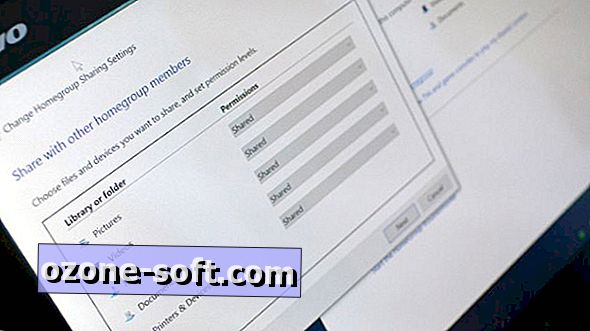










Jäta Oma Kommentaar